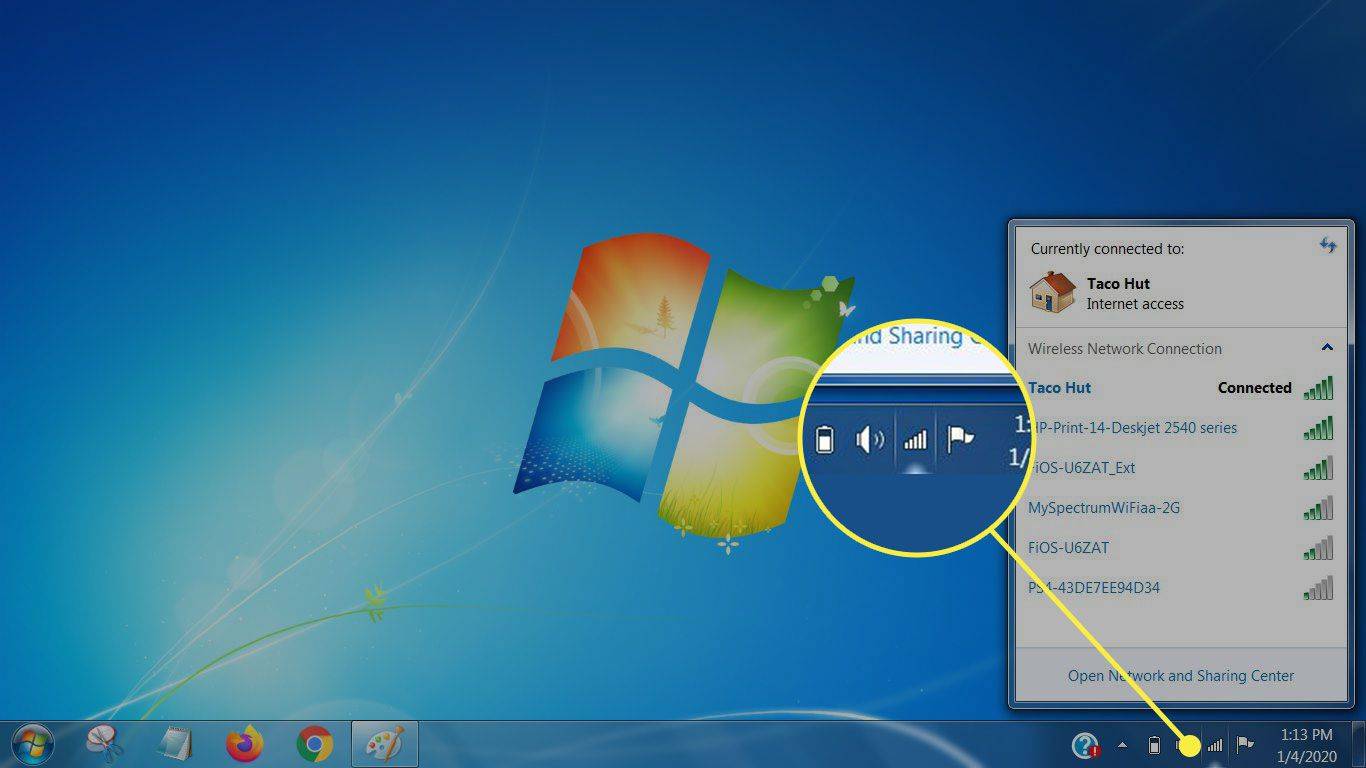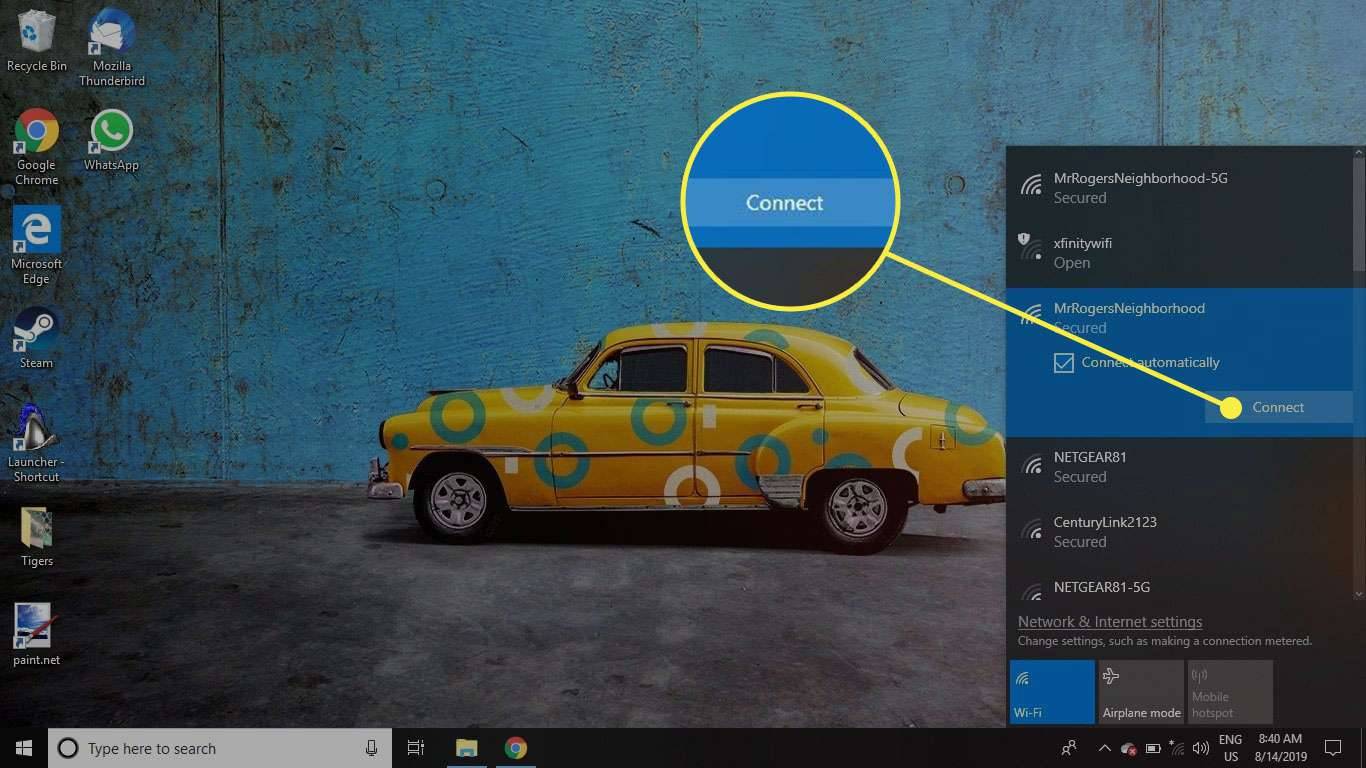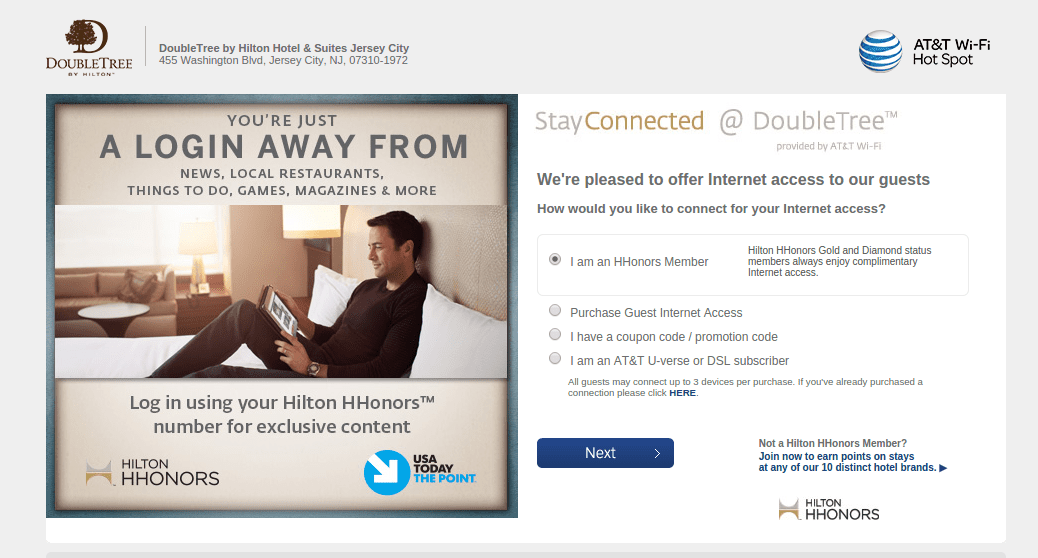Što treba znati
- Dobijte ime i lozinku hotelske bežične mreže kada se prijavite.
- Otvorite Wi-Fi postavke svog uređaja, odaberite hotelsku mrežu i odaberite Spojiti . Unesite lozinku.
- Otvorite preglednik i unesite tražene informacije kako biste dovršili povezivanje.
Ovaj članak objašnjava kako dobiti bežični pristup internetu u hotelu na bilo kojem računalu ili mobilnom uređaju koji se može spojiti na bežičnu mrežu.
Kako se spojiti na Wi-Fi u hotelu
Pristupite internetu svog hotela na gotovo isti način na koji se spajate na bilo koju Wi-Fi mrežu:
-
Zatražite na recepciji ime i lozinku hotelske bežične mreže. Podatke možete pronaći i u dokumentima za prijavu ili na omotu svoje kartice.
-
Provjerite je li Wi-Fi uključen Upaljeno na vašem uređaju.
Većina modernih uređaja ih ima, ali ako nemate ugrađeni bežični uređaj na prijenosnom računalu, kupite USB bežični adapter.
kako urediti naslov na tiktoku
-
Otvorite Wi-Fi postavke za pregled dostupnih bežičnih mreža.
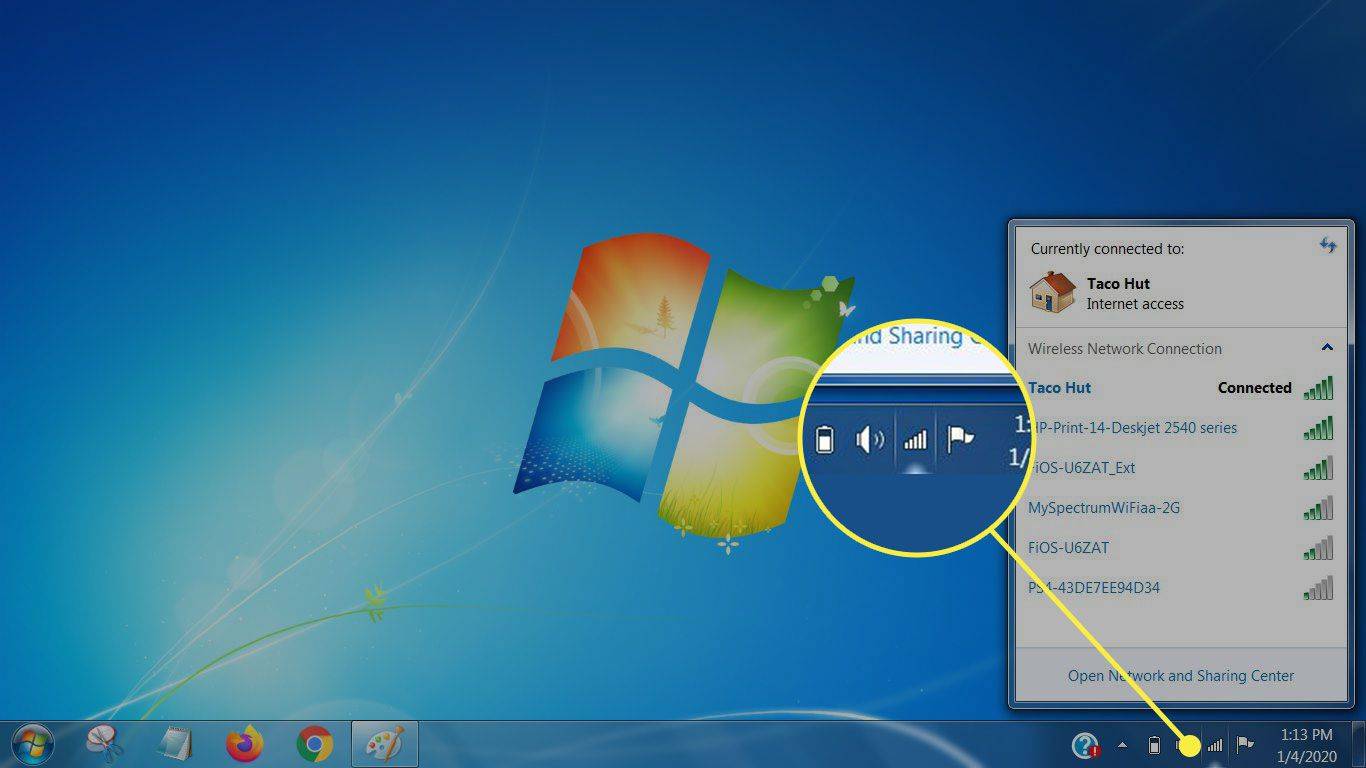
-
Odaberite mrežu svog hotela i kliknite Spojiti .
Na nekim ćete se uređajima automatski povezati na Wi-Fi kada odaberete mrežu. Ako ovaj korak traje dulje od minute, ponovno pokrenite postupak povezivanja.
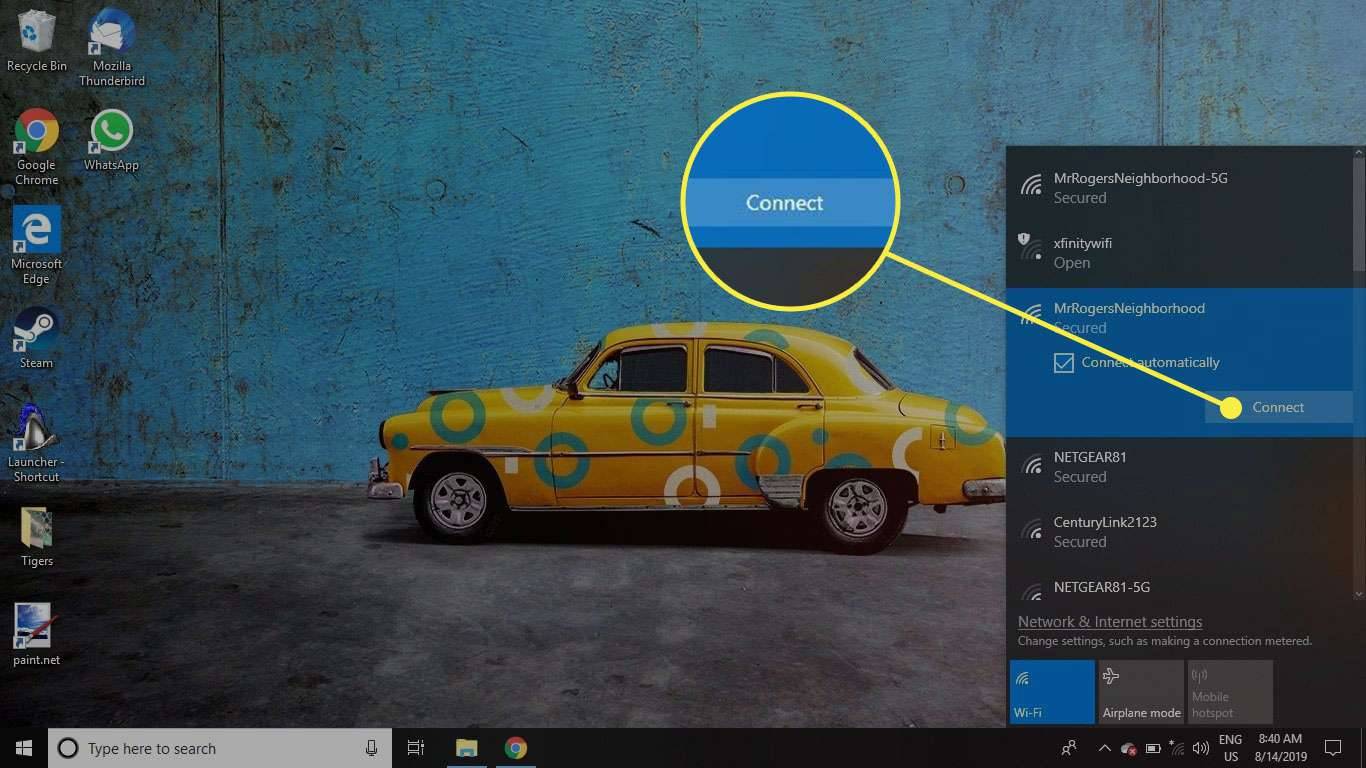
-
Unesite potrebnu lozinku ako se to od vas zatraži.
kako doći do više zadataka u ognjištu
-
Otvorite web preglednik ako se ne otvori automatski. Navedite podatke o svojoj kreditnoj kartici ako Wi-Fi nije besplatan, unesite autorizacijski kod ili prihvatite odredbe i uvjete za korištenje usluge. U mnogim slučajevima broj vaše sobe, prezime ili kombinacija to dvoje čine lozinku za besplatni Wi-Fi.
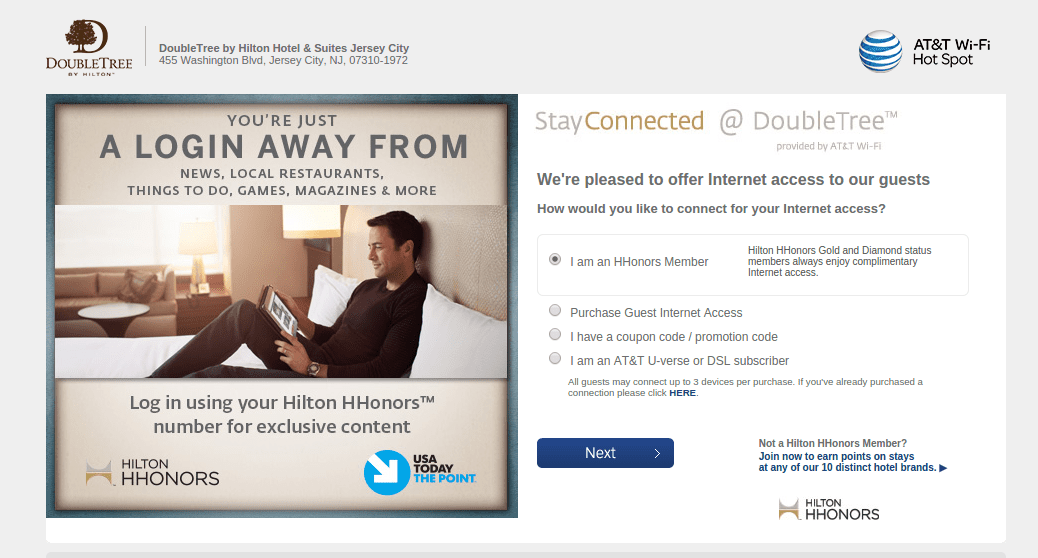
Nakon što pošaljete podatke za autorizaciju, dobivate puni pristup hotelskoj Wi-Fi mreži za goste. Vjerojatno ćete vidjeti zaslon za potvrdu koji prikazuje koliko vremena imate za korištenje interneta. Pripazite na vremenska ograničenja kako biste mogli rasporediti svoj posao i iskoristiti prednosti Wi-Fi usluge.
Podijelite hotelski Wi-Fi signal s drugim uređajima
Ako bežična usluga vašeg hotela nije besplatna, možda ćete moći pristupiti internetu samo s jednog uređaja. A putni bežični usmjerivač , kao što je ZuniConnect Travel IV, proširuje Wi-Fi signal na nekoliko uređaja.
Zaštitite svoje podatke putem hotelskog Wi-Fija
Većina hotelskih bežičnih mreža zaštićena je lozinkom i šifrirana s jakim WPA2. Ako mreža vašeg hotela nije zaštićena, budite svjesni sigurnosnih rizika korištenja nezaštićene mreže. Postavite a vatrozid i instalirajte najnovija ažuriranja za svoj operativni sustav i antivirus. Za dodatnu sigurnost razmislite o pretplati na VPN uslugu.
Pitanja- Kako mogu spojiti svoj Nintendo Switch na hotelski Wi-Fi?
Otvorite izbornik postavki na Switchu, zatim odaberite Internet > Internetske postavke kako bi konzola tražila Wi-Fi signal. Kada se pojavi, odaberite hotelsku Wi-Fi mrežu (provjerite možete li potvrditi da je to službena hotelska mreža), zatim unesite zaporku—ako postoji—kada se to od vas zatraži.
kako vidjeti nepročitane e-adrese u Gmailu -
- Kako mogu spojiti svoj Roku na hotelski Wi-Fi?
Prvo provjerite je li vaš Roku uređaj ažuriran prije nego što napustite dom. U hotelu povežite svoj Roku uređaj s računalom ili pametnim telefonom, zatim pritisnite Home na Roku daljinskom upravljaču i odaberite postavke > Mreža > Postavite vezu > Bežični . Odaberite Wi-Fi mrežu hotela (odaberite Skenirati da ga potražite ako ga ne vidite na popisu) i unesite lozinku ako je potrebno. Nakon povezivanja s mrežom odaberite Nalazim se u hotelu ili studentskom domu , zatim slijedite korake provjere autentičnosti na zaslonu.